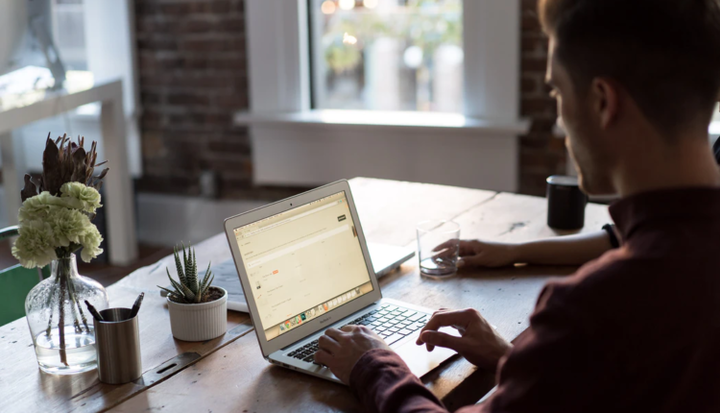Schnelle und einfache Möglichkeit, die technische Vorschau von Windows 10 unter Windows 8.1 zu installieren
Sie werden viele verschiedene Quellen sehen, die Sie auffordern, eine CD, DVD oder sogar ein USB-Laufwerk zu verwenden. Aber vergessen Sie das alles. Ich werde Ihnen den einfachsten und schnellsten Weg erklären, um die technische Vorschau von Windows 10 (oder eine beliebige ISO) in Ihrer aktuellen Windows 8.1-Installation zu installieren. Es ist etwas anders, wenn Sie Windows 8 oder Windows 7 haben, aber wir werden gleich darauf eingehen.
Schritt 1. Holen Sie sich die Windows 10 ISO-Datei. Wenn Sie nach einer Möglichkeit suchen, es zu installieren, gehe ich davon aus, dass Sie die technische Vorschau bereits heruntergeladen haben. Wenn nicht, gehen die Insider – Programm kommen hier.
Windows 8
Suchen Sie die ISO-Datei im Explorer und doppelklicken Sie darauf. Dadurch wird es als CD-Laufwerk bereitgestellt. Wenn ein Doppelklick nicht funktioniert, klicken Sie mit der rechten Maustaste auf> Einhängen.
Wenn die Installationsanleitung nicht geöffnet wird (aufgrund des Autorun, der normalerweise nicht durch das Mounten ausgelöst wird), gehen Sie zu ‘Arbeitsplatz’ und es sollte ein neues gemountetes Laufwerk vorhanden sein. Doppelklicken Sie darauf.
Es wird ein neues Explorer-Fenster mit dem Inhalt der ISO geöffnet. Doppelklicken Sie auf die Datei setup.exe, um die Installation der technischen Vorschau zu starten.
Jetzt sehen Sie ein blaues Kästchen, in dem Sie gefragt werden, was Sie auf Ihrem PC behalten möchten (möglicherweise können Sie die Dinge nicht für Windows 7 behalten) und dass Sie tatsächlich die Vorschau installieren möchten. Befolgen Sie einfach die Schritte (identisch mit der Installation von Windows 8). Es ist automatisiert und sagt Ihnen genau, was Sie eingeben müssen (Zeitzone, Konto, ähnliches), aber es startet Ihren Computer einige Male neu.
Wenn Sie doppelt booten, stellen Sie sicher, dass die erste Option Windows ist. Stellen Sie andernfalls sicher, dass Sie aufpassen, damit Sie bei jedem Neustart in Grub (oder einem von Ihnen verwendeten Bootloader) zur Windows-Option wechseln können. Wenn Sie mehrere Windows booten, gehe ich davon aus, dass Sie die Startoption auswählen möchten, mit der Sie diesen Prozess gestartet haben.
Dies ist der Prozess, mit dem ich persönlich die technische Vorschau installiert habe und der dies bestätigen kann. Wenn Sie Fragen oder Probleme haben, bin ich im Kommentarbereich!
Windows 7
Das Problem mit Windows 7 ist, dass es keine integrierte Methode zum Mounten von ISO-Dateien gibt. Aber Microsoft hat Sie nicht verlassen. Es gibt noch Hoffnung. Sie können für diese Funktion ein Programm installieren hier. Über den Link gelangen Sie zu einer Microsoft-Downloadseite mit Anweisungen zur Installation der “Virtual CD-ROM Control Panel”.
Befolgen Sie nun einfach die oben aufgeführten Schritte für Windows 8. Ich möchte Sie warnen, dass ich diese Methode seit langer, langer Zeit nicht mehr verwendet habe. Ich empfehle dringend, dass Sie alles sichern, da jede Installation schief gehen kann. Ich werde nichts garantieren, aber wenn Sie Probleme haben, werde ich in den Kommentaren helfen.
OSX oder Linux
In einer Mischung aus Traurigkeit und Offensichtlichkeit können Sie die ISO nicht einmal von der Microsoft-Website herunterladen, wenn Sie unter OSX oder Linux arbeiten. Wenn Sie jedoch eines dieser Betriebssysteme verwenden, wissen Sie wahrscheinlich, wie Sie Ihren Browser davon überzeugen können, Microsoft mitzuteilen, dass Sie unter Windows arbeiten, oder die ISO in anderen Formen zu erhalten, auf die ich nicht eingehen werde. Sobald Sie die ISO haben, möchten Sie wahrscheinlich bei der Standardmethode zum Brennen einer DVD bleiben. Dies ist jedoch alles nur eine inoffizielle Vermutung.
Alternativen
Wenn dies aus einem unbekannten Grund bei Ihnen nicht funktioniert hat und Sie in den Kommentaren keine Hilfe finden konnten, gibt es Alternativen. Am einfachsten ist es vielleicht, eine bootfähige USB-Methode zu verwenden (klicken Sie hier, um eine Anleitung zu erhalten ).
Wenn Sie nicht sicher sind, ob Sie die technische Vorschau tatsächlich installieren möchten, gibt es andere Möglichkeiten, das Betriebssystem zu testen! Sie können auf Ihrem Computer eine virtuelle Maschine erstellen, die Ihre Dateien / Programme nicht gefährdet (klicken Sie hier, um eine Anleitung zu erhalten ).